Optymalny przewodnik po tym, jak zrobić białe tło zdjęcia
Białe tło ma wiele zastosowań w fotografii. Jest to korzystne, zwłaszcza jeśli chodzi o promocję produktu. Innym powszechnym scenariuszem, w którym używane jest zdjęcie na białym tle, jest zdjęcie paszportowe lub formalne. Niektórzy ludzie używają białego materiału, aby zrobić białe tło. Ale ponieważ powstaje wiele edytorów zdjęć, tworzenie białego tła jest teraz możliwe bez żadnego wysiłku. W tym momencie będziesz miał pełne informacje na temat jak zrobić białe tło obrazu. Z pomocą różnych edytorów na komputerze i urządzeniach mobilnych.
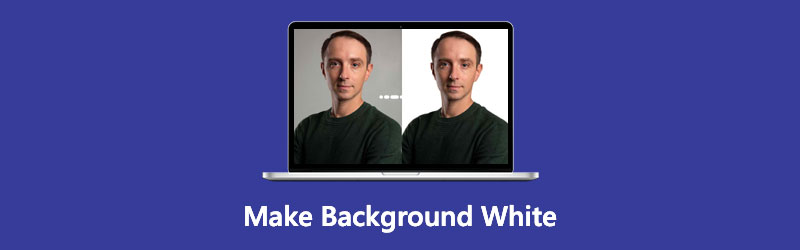
- Część 1. Jak sprawić, by tło zdjęcia było białe online
- Część 2. Jak zrobić tło zdjęcia białe w Photoshopie
- Część 3. Jak zrobić tło zdjęcia białe na iPhonie
- Część 4. Często zadawane pytania dotyczące tworzenia białego tła
Część 1. Jak sprawić, by tło zdjęcia było białe online
Najłatwiejszym i najwygodniejszym sposobem zrobienia zdjęcia na białym tle jest Vidmore do usuwania tła online. Jest to narzędzie online, które ma na celu usunięcie tła tematu. W przeciwieństwie do innych edytorów zdjęć, których narzędzia do edycji są bardzo skomplikowane, Vidmore wymyślił sztuczną inteligencję lub sztuczną inteligencję. Pomaga każdemu użytkownikowi usunąć tło obrazu i zastąpić je preferowanym kolorem. Dlatego to narzędzie online nie nakazuje każdemu być ekspertem w edycji, ponieważ jest bardzo wygodne w nawigacji.
Możesz użyć Vidmore Background Remover Online za darmo i nie wymaga to subskrypcji ani logowania do żadnego konta. Dlatego użytkownicy nie mogą nie polubić tego programu online. Oprócz edycji tła obrazu, Vidmore modyfikuje również obraz za pomocą narzędzi do przycinania, obracania i odwracania. Jeśli jesteś zahipnotyzowany możliwościami tego narzędzia, możesz użyć tego do zrobienia białego tła dla swojego zdjęcia. Postępuj zgodnie z poniższymi instrukcjami.
Krok 1: Przejdź do głównej strony Vidmore Background Remover Online i zacznij od wciśnięcia Prześlij portret przycisk. A potem możesz zacząć dodawać obraz, który chcesz ze swojego Teczka.
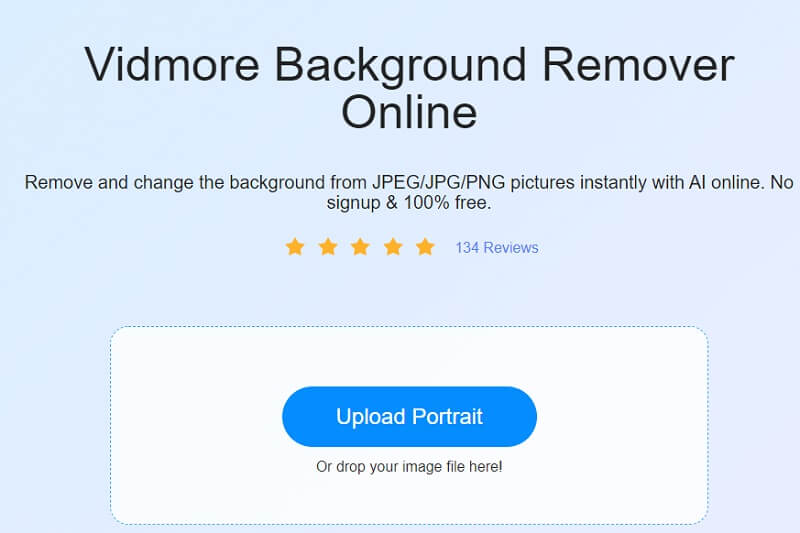
Krok 2: Po wybraniu obrazu z Twojego Teczka, poczekaj na sztuczną inteligencję podczas przetwarzania pliku. Gdy podgląd i oryginalne zdjęcie pojawią się na obrazie, możesz rozpocząć edycję obrazu. Najpierw wybierz Edytować w górnej części ekranu i pojawi się kolejne okno wyświetlacza.
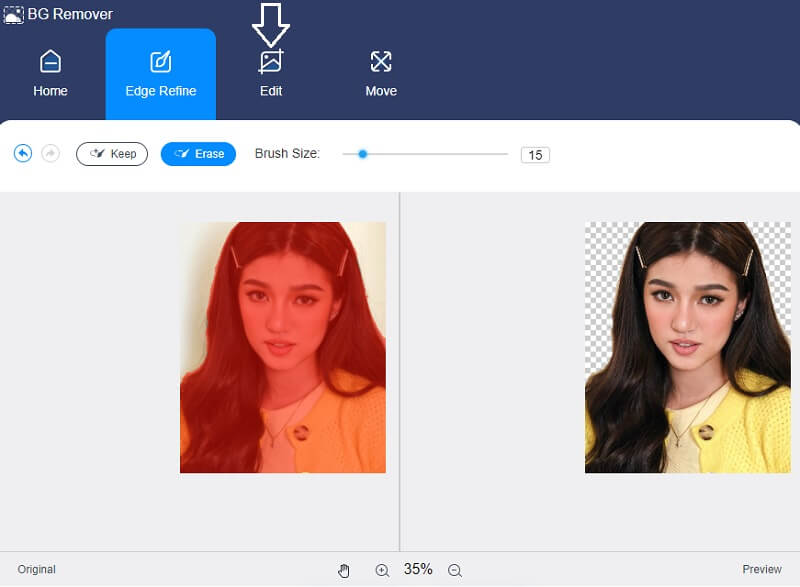
Krok 3: Po usunięciu tła obrazu możesz zacząć umieszczać białe tło. Kliknij Kolor i wybierz biały kolor na górze.
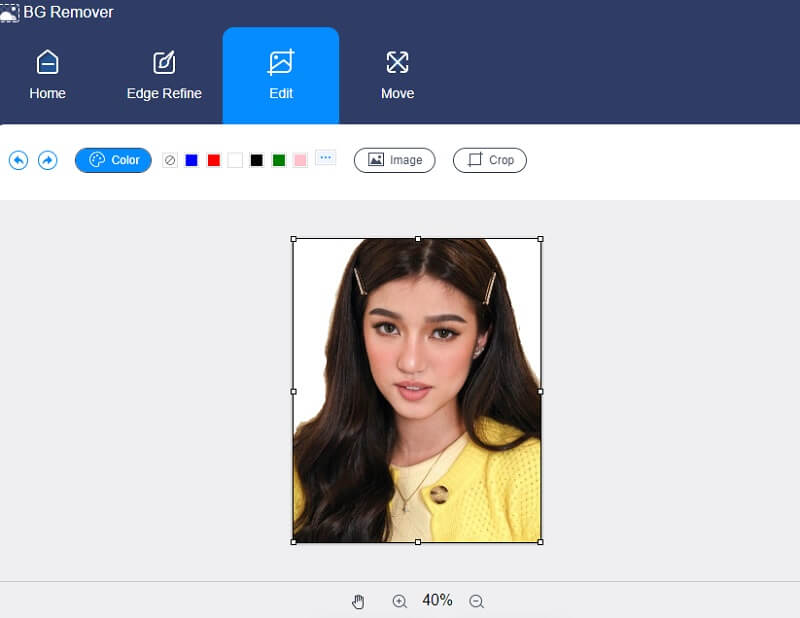
Po wybraniu białego tła obrazu możesz również zmienić jego rozmiar, dotykając Przyciąć przycisk. Pod Stosunek zakładka, możesz wybrać jedną z opcji. Ale jeśli nie jesteś wystarczająco zadowolony, możesz ręcznie przyciąć obraz, przesuwając boki.

A jeśli uważasz, że obraz jest lepszy, gdy jest po drugiej stronie, możesz go odwrócić lub obrócić. Aby to zrobić, dotknij Ruszaj się przycisk i zaznacz Trójkąt ikonę, aby przekręcić obraz.
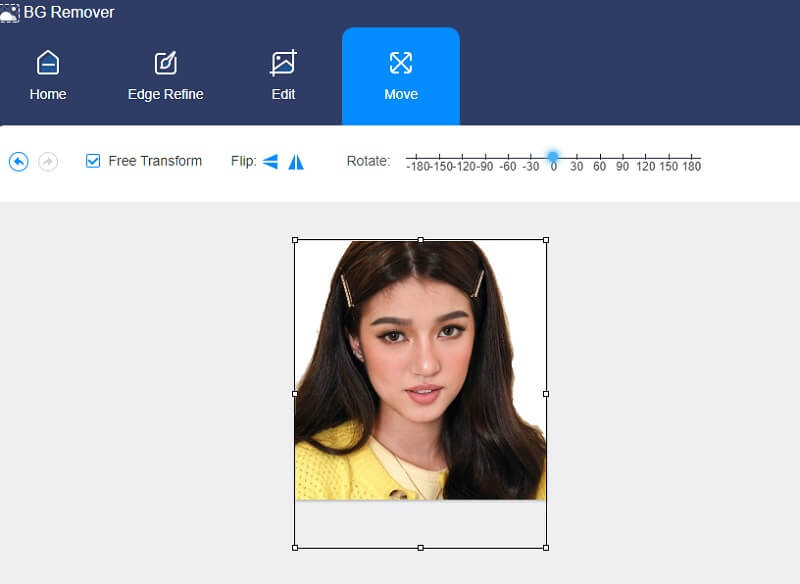
Krok 4: Jeśli jesteś zadowolony z białego tła na swoim zdjęciu, możesz teraz pobrać je do swojego folderu, klikając Ściągnij przycisk poniżej.
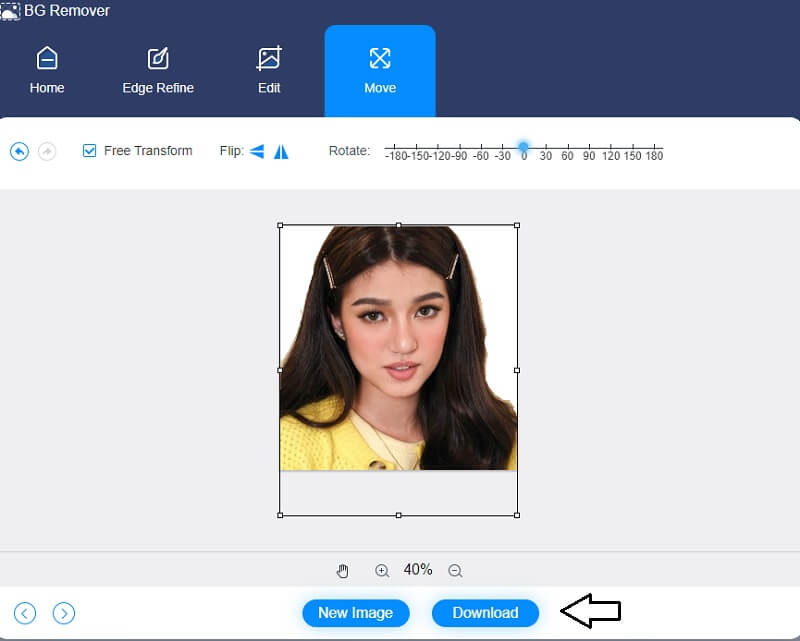
Część 2. Jak zrobić tło zdjęcia białe w Photoshopie
Photoshop jest dobrze znanym narzędziem ze względu na możliwość tworzenia doskonałych zdjęć. Wiele osób korzysta z tego oprogramowania w różnych aplikacjach w każdym zakątku globu. Photoshop służy nie tylko do ulepszania obrazu, ale jest również wykorzystywany do projektowania stron internetowych, edycji wideo, a nawet tworzenia grafiki. Photoshop jest wyzwaniem dla nowicjuszy, mimo że ma doskonałe możliwości edycji. Dzieje się tak, ponieważ zawiera kilka wyrafinowanych narzędzi. Dodatkowo może pomóc w stworzeniu białego tła dla twojego zdjęcia. Oto jak się do tego zabrać.
Krok 1: Otwórz obraz i kliknij go prawym przyciskiem myszy, a następnie wybierz otwarty za pomocą i dotknij Photoshop. Następnie wybierz Korekty menu i kliknij Poziomy z wyborów. Możesz także wpisać Kontrola + L na klawiaturze.
Krok 2: Photoshop wyświetli trzy suwaki dla każdego koloru podstawowego, które możesz zmienić. Używając Suwaki poziomu, utwórz białe tło dla obrazu, dostosowując je, aż obraz tła stanie się biały.
Krok 3: Możesz teraz zapisać swoje zdjęcie po ustawieniu białego tła obrazu.

Część 3. Jak zrobić tło zdjęcia białe na iPhonie
Jeśli szukasz przydatnego edytora zdjęć w tle na iOS, możesz przejść do Photo Room. Jest to aplikacja, która umożliwia użytkownikom usunięcie tła i zmianę go zgodnie ze swoimi preferencjami. Photo Room wykorzystuje automatyczne usuwanie tła, aby pomóc użytkownikom natychmiast uzyskać pożądany obraz tła. Jednak ta aplikacja umożliwia bezpłatne korzystanie tylko przez trzy dni, a potem będzie wymagać skorzystania z subskrypcji. Jeśli chcesz wiedzieć, jak działa ta aplikacja, możesz zapoznać się z poniższą procedurą.
Krok 1: W App Store znajdź Photo Room i zainstaluj aplikację. Gdy uzyskasz narzędzie do usuwania tła, kliknij Plus ikonę i prześlij obraz ze swojej galerii.
Krok 2: Podczas przesyłania obrazu aplikacja automatycznie usunie tło i pokaże wynik. Aby zrobić białe tło, wybierz z listy kolorów oferowanych przez aplikację.
Krok 3: Na koniec, jeśli tło zmieni kolor na biały, możesz teraz zapisać je na swoim Rolka z aparatu.

Część 4. Często zadawane pytania dotyczące tworzenia białego tła
Do czego nadaje się białe tło?
Białe tło to doskonały wybór do zbliżeń, podstawowych portretów, fotografii stockowych i sesji zdjęciowych.
Jakie są wskazówki, jak dodać białe tło w Photoshopie?
Podczas przesuwania suwaków możesz dodawać subtelne cienie do krawędzi obrazu, aby nadać mu bardziej profesjonalny wygląd. Dokonaj wszelkich niezbędnych korekt w cieniach, aby zapewnić wierne odwzorowanie stylu fotograficznego.
Czy mogę usunąć logo Photo Room z obrazu?
Logo Photo Room znajduje się pod Photo Room Pro. Dlatego jeśli chcesz usunąć logo lub znak wodny, możesz wykupić konto premium.
Wnioski
Uczynić tło białym na twoich obrazach nigdy nie było prostsze niż teraz, dzięki temu artykułowi! Po lekcjach dotyczących każdego narzędzia możesz zacząć tworzyć białe tło dla swoich zdjęć na swoim laptopie, urządzeniu mobilnym, a nawet w Internecie. Ale załóżmy, że uważasz, że inna aplikacja to marnowanie pamięci. W takim przypadku powinieneś polegać na poręcznym programie o nazwie Vidmore Background Remover Online.


